دانلود و نصب درایور صدا برای Realtek
Realtek یک شرکت معروف جهان است که چیپ های یکپارچه را برای تجهیزات کامپیوتری توسعه می دهد. در این مقاله ما به طور مستقیم در مورد کارت صدا یکپارچه این مارک مشهور صحبت می کنند. یا به جایی که می توانید رانندگان این دستگاه ها را پیدا کرده و نحوه درست آنها را نصب کنید. پس از همه، می بینید، در حال حاضر رایانه گنگ در رویا دیگر نیست. بگذار شروع کنیم
محتوا
راننده Realtek را دانلود و نصب کنید
اگر کارت صدای خارجی نداشته باشید، احتمالا شما نیاز به نرم افزار برای کارت یکپارچه Realtek دارید. چنین کارت هایی به طور پیش فرض بر روی مادربورد ها و لپ تاپ ها نصب می شوند. برای نصب یا به روزرسانی نرم افزار، می توانید از یکی از روش های زیر استفاده کنید.
روش 1: وب سایت رسمی Realtek
- حرکت کن صفحه دانلود درایور واقع در وب سایت رسمی شرکت Realtek واقع شده است. در این صفحه ما علاقه مند به رشته "کدک های صوتی با کیفیت بالا (نرم افزار)" هستیم . روی آن کلیک کنید
- در صفحه بعد شما پیامی خواهید دید که بیان می کند رانندگان پیشنهادی فقط فایل های نصب کلی برای عملکرد پایدار سیستم صوتی هستند. برای حداکثر سفارشی سازی و تنظیمات دقیق، شما توصیه می شود به وب سایت سازنده لپ تاپ یا مادربرد بروید و آخرین نسخه راننده را در آنجا دانلود کنید. پس از خواندن این پیام، ما خط "من قبلا به بالا" تیک بزنید و روی دکمه بعدی کلیک کنید.
- در صفحه بعد، شما باید راننده را بر اساس سیستم عامل نصب شده بر روی کامپیوتر یا لپ تاپ خود انتخاب کنید. پس از آن، شما باید روی کتیبه "Global" مقابل لیست سیستم عامل ها کلیک کنید. روند دانلود فایل به کامپیوتر شروع می شود.
- هنگامی که فایل نصب بارگذاری می شود، آن را اجرا کنید. اولین چیزی که مشاهده می کنید فرآیند استخراج برای نصب است.
- یک دقیقه بعد صفحه خوشامدگویی را در برنامه نصب نرم افزار مشاهده خواهید کرد. برای ادامه به دکمه «بعدی» کلیک کنید.
- در پنجره بعدی می توانید مراحل مراحل نصب را مشاهده کنید. اول، راننده قدیمی حذف خواهد شد، سیستم راه اندازی مجدد خواهد شد، و پس از آن نصب رانندگان جدید به طور خودکار ادامه خواهد داد. روی دکمه «بعدی» در پایین پنجره کلیک کنید.
- این روند پاک کردن راننده نصب را آغاز می کند. بعد از مدتی آن را به پایان خواهد رساند و شما با یک درخواست برای راه اندازی مجدد کامپیوتر، یک پیام بر روی صفحه نمایش خواهید دید. ما علامت خط "بله، دوباره راه اندازی مجدد کامپیوتر". و بر روی دکمه "پایان" کلیک کنید. فراموش نکنید قبل از راه اندازی مجدد سیستم، داده ها را ذخیره کنید.
- هنگامی که سیستم دوباره بوت می شود، نصب ادامه خواهد داشت و پنجره خوش آمدید را دوباره خواهید دید. لازم است دکمه "بعدی" را فشار دهید.
- روند نصب یک راننده جدید برای Realtek شروع خواهد شد. چند دقیقه طول خواهد کشید در نتیجه، شما مجددا یک پنجره با پیامی در مورد نصب موفق و یک درخواست برای راه اندازی مجدد کامپیوتر خواهید دید. ما موافقت میکنیم که مجددا راه اندازی مجدد کنید و دوباره بر روی دکمه Finish کلیک کنید.
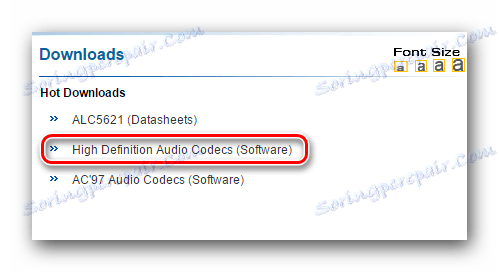

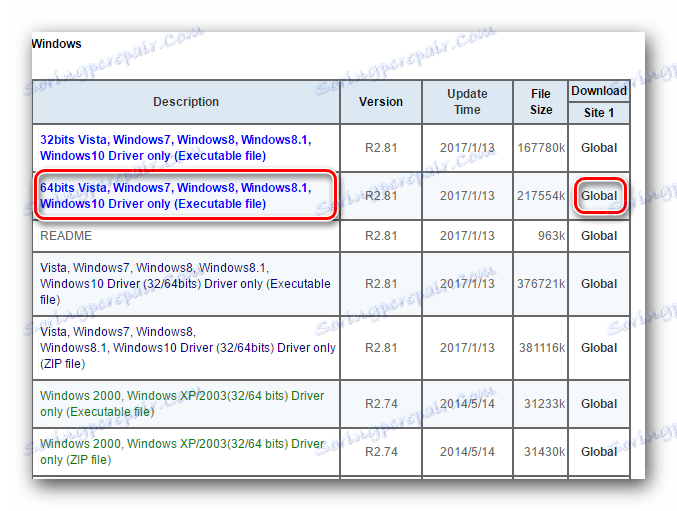

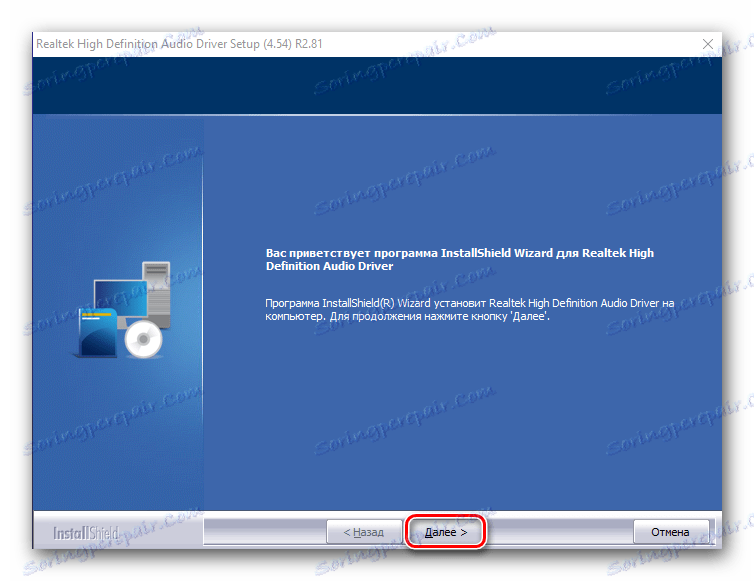
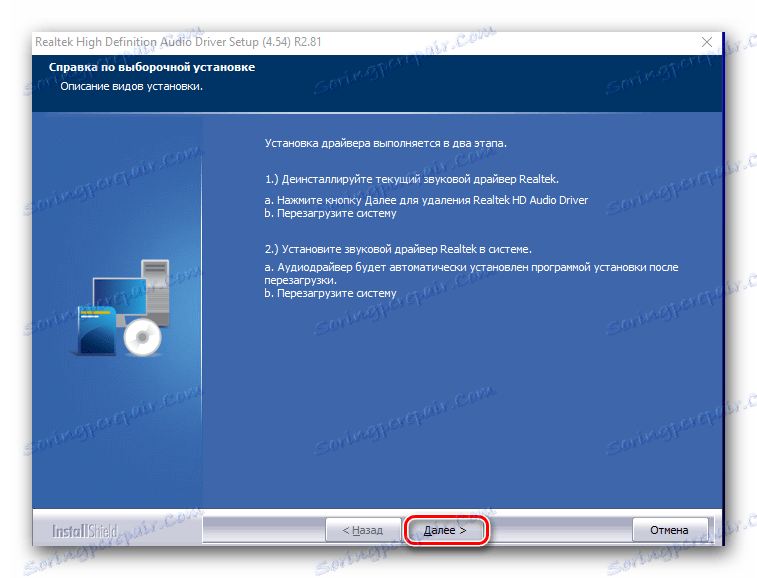
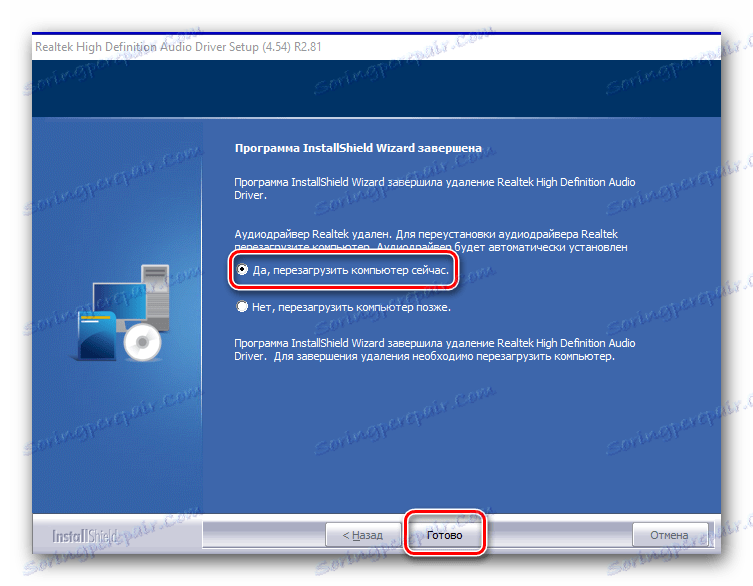
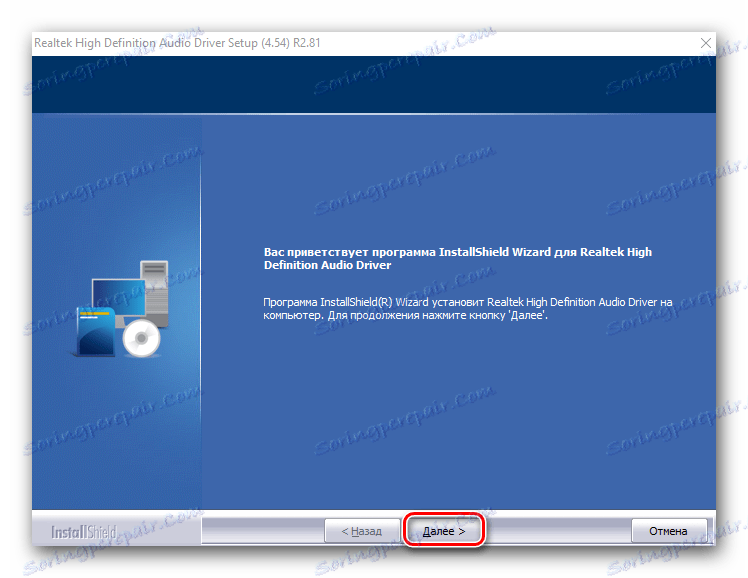

این نصب را کامل می کند. پس از راه اندازی مجدد، هیچ پنجره ای نباید در حال حاضر ظاهر شود. برای تأیید اینکه نرم افزار به طور معمول نصب شده است، شما باید موارد زیر را انجام دهید.
- مدیر دستگاه را باز کنید برای انجام این کار، به طور همزمان دکمه های "Win" و "R" را روی صفحه کلید فشار دهید. در پنجره ای که ظاهر می شود enter
devmgmt.mscوارد کنید و Enter را بزنید. - در مدیریت دستگاه، تب را با دستگاه های صوتی جستجو کنید و آن را باز کنید. در لیست تجهیزات شما باید خط "Realtek High Definition Audio" را ببینید . اگر چنین رشته ای وجود داشته باشد، راننده به درستی نصب می شود.

روش 2: وب سایت سازنده مادربرد
همانطور که در بالا ذکر شد، سیستم های صوتی Realtek به مادربورد متصل می شوند، بنابراین می توانید رانندگان Realtek را از سایت رسمی تولید کننده مادربرد دانلود کنید.
- اول، سازنده و مدل مادربرد را بیابید. برای انجام این کار، کلید ترکیبی Win + R را فشار دهید و در پنجره ظاهر شده وارد "cmd" شوید و دکمه "Enter" را فشار دهید.
- در پنجره ای که باز می شود، شما باید درخواست ها را وارد کنید .
wmic baseboard get Manufacturerو سپس "Enter" را فشار دهید. به همین ترتیب، پس از وارد شدن بهwmic baseboard get productواردwmic baseboard get productو همچنین "Enter" را فشار دهید. این دستورات به شما اجازه می دهد تا سازنده و مدل مادربرد را بیابید. - به وب سایت سازنده بروید. در مورد ما، این وب سایت شرکت است. Asus .
- در سایت شما نیاز به پیدا کردن زمینه جستجو و وارد مدل مادربرد خود را در آن وجود دارد. به عنوان یک قانون، این فیلد در بالای سایت واقع شده است. پس از وارد کردن مدل مادربرد، کلید "Enter" را فشار دهید تا به صفحه با نتایج جستجو بروید.
- در صفحه بعد، مادربورد یا لپ تاپ خود را انتخاب کنید، زیرا مدل آنها اغلب با مدل هیئت مدیره همخوانی دارد. بر روی نام کلیک کنید.
- در صفحه بعد ما باید به بخش «پشتیبانی» برویم. بعد، زیر بخش «درایورها و نرم افزارها » را انتخاب کنید. در منوی کشویی زیر ما نشان می دهد OS ما، همراه با عمق بیت.
- لطفا توجه داشته باشید که هنگام انتخاب یک سیستم عامل، تمام نرم افزار ممکن است ذکر نشده باشد. در مورد ما، لپ تاپ دارای ویندوز 10 64bit نصب شده است، اما درایورهای لازم در بخش 64 بیتی ویندوز 8 قرار دارند. در صفحه ما شاخه "Audio" را پیدا میکنیم و آن را باز میکنیم. ما به "Driver Realtek Audio" نیاز داریم. برای شروع دانلود فایل ها، روی دکمه "Global" کلیک کنید.
- در نتیجه بایگانی با فایل ها دانلود می شود. لازم است محتویات را به یک پوشه باز کنید و فایل نصب را شروع کنید تا نصب درایور را شروع کنید. فرآیند نصب شبیه همان روش اول است.




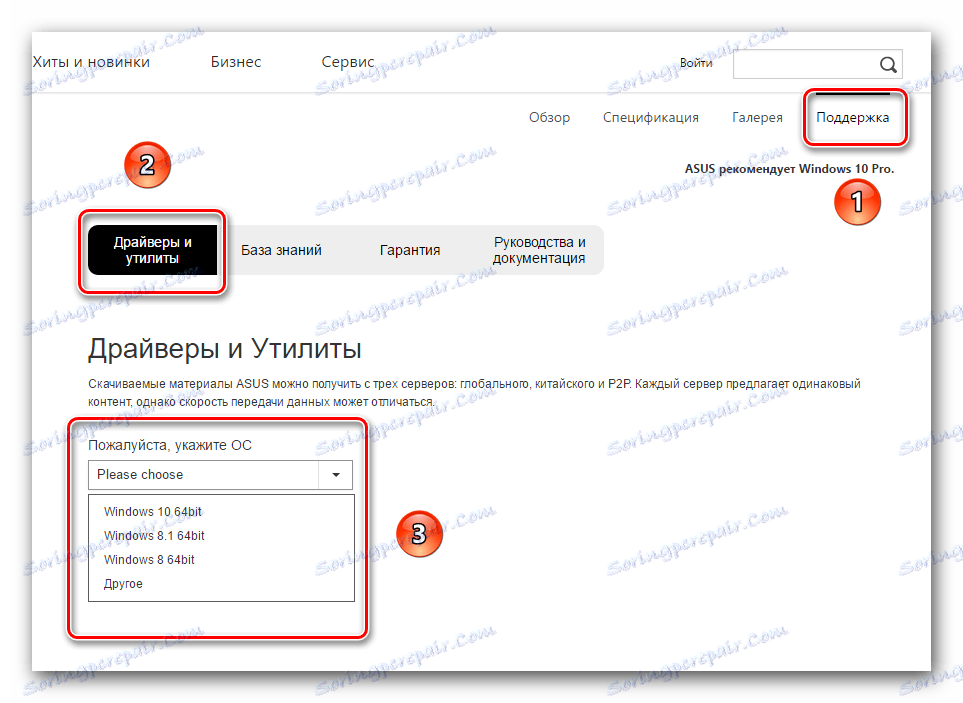
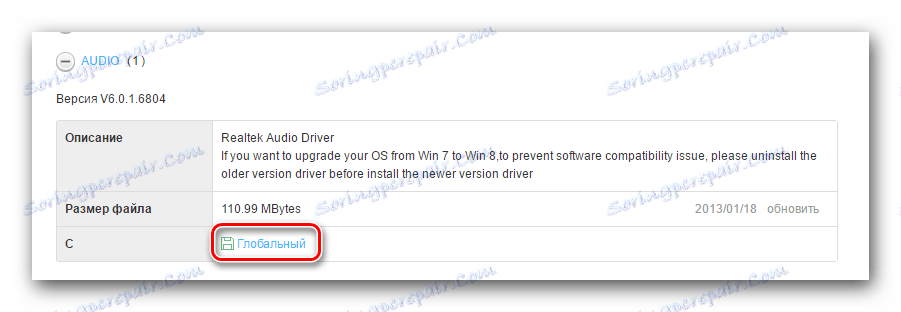
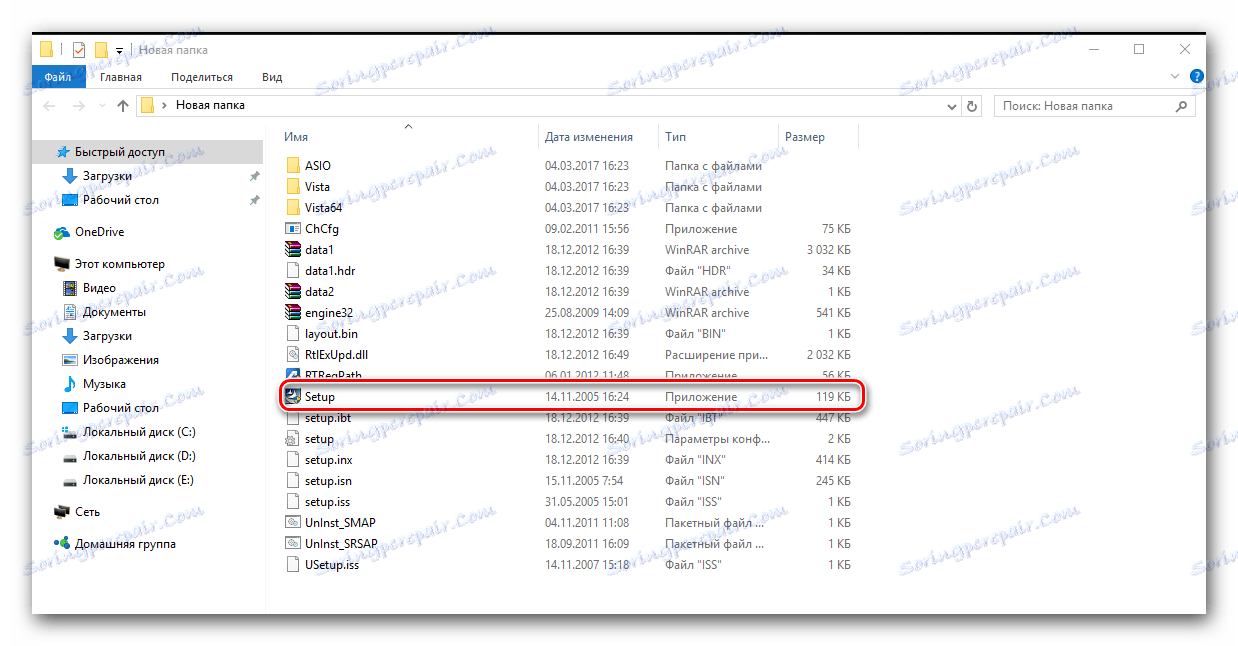
روش 3: برنامه های عمومی هدف
چنین برنامه هایی شامل ابزارهایی هستند که مستقل سیستم شما را اسکن کرده و یا رانندگان لازم را نصب یا به روز رسانی می کنند.
درس: بهترین نرم افزار برای نصب درایورها
ما به طور کامل روند به روز رسانی نرم افزار را با استفاده از چنین برنامه هایی توضیح نمی دهیم، زیرا ما با برخی درس های فوق العاده در این زمینه روبرو شده ایم.
درس: چگونه با استفاده از DriverPack Solution، رانندگان را بر روی رایانه خود بهروز کنید
درس: تقویت کننده راننده
درس: لاغرها
درس: نابغه راننده
روش 4: مدیریت دستگاه
این روش شامل نصب رانندگان نرم افزار اضافی Realtek نیست. این تنها به سیستم اجازه می دهد دستگاه را به درستی شناسایی کند. با این حال، گاهی اوقات این روش می تواند مفید باشد.
- به مدیر دستگاه بروید نحوه انجام این کار در انتهای روش اول شرح داده شده است.
- ما به دنبال شاخه های "صدا، بازی و ویدئو" هستیم و آن را باز می کنیم. اگر راننده Realtek نصب نشده باشد، شما یک خط شبیه به یک نشان داده شده در تصویر را خواهید دید.
- در چنین دستگاهی، شما باید با کلیک بر روی دکمه سمت راست ماوس و انتخاب "به روز رسانی درایور"
- بعد پنجره ای خواهید دید که در آن شما باید نوع جستجو و نصب را انتخاب کنید. روی کلمات "جستجوی خودکار درایورهای به روز شده" کلیک کنید.
- در نتیجه، جستجو برای نرم افزار مورد نیاز آغاز خواهد شد. اگر سیستم نرم افزار لازم را پیدا کند، آن را به طور خودکار نصب می کند. در پایان شما یک پیام در مورد نصب درایور موفق مشاهده خواهید کرد.
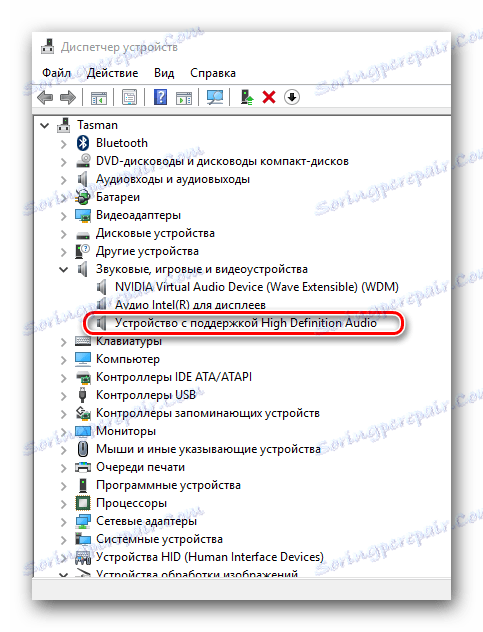
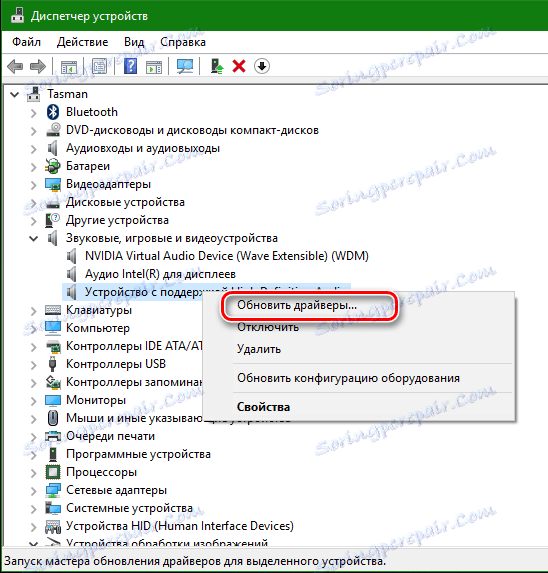

به عنوان یک نتیجه گیری، من می خواهم توجه داشته باشید که در هنگام نصب ویندوز 7 و سیستم عامل های بالاتر، درایور برای یک کارت صدا Realtek یکپارچه نصب شده است. اما اینها رانندگان صدای رایج از پایگاه مایکروسافت هستند. بنابراین، بسیار توصیه می شود که نرم افزار را از وب سایت سازنده مادربرد یا وب سایت رسمی Realtek نصب کنید. سپس شما می توانید صدای بر روی کامپیوتر یا لپ تاپ خود را با جزئیات بیشتر سفارشی کنید.